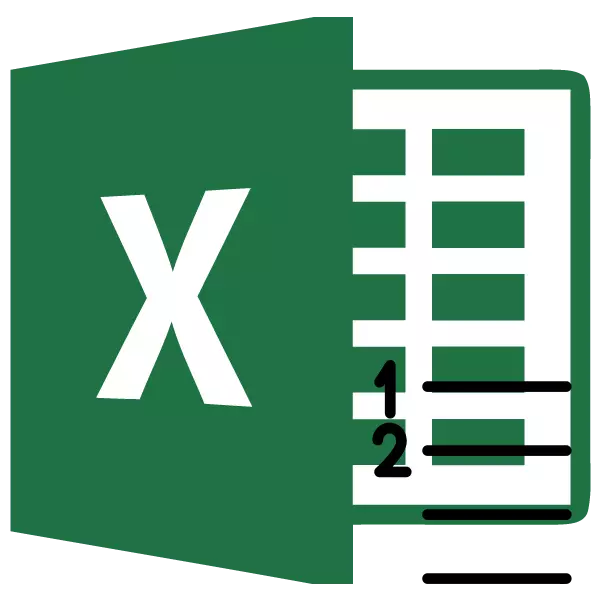
Programul Microsoft Excel oferă utilizatorilor mai multe moduri de a număra automat liniile. Unele dintre ele sunt cât mai simple, atât în performanță, cât și în funcționalitate, în timp ce altele sunt mai complexe, dar, de asemenea, să încheie mari oportunități.
Metoda 1: Umplerea primelor două linii
Primul mod implică umplerea manuală a primelor două linii prin numere.
- În primul șir selectat pentru numerotarea, punem cifra - "1", în a doua (aceeași coloană) - "2".
- Subliniem aceste două celule umplute. Devenim în colțul din dreapta jos al celor mai scăzute dintre ele. Apare markerul de umplere. Faceți clic pe butonul stâng al mouse-ului și cu un buton fixat, întindeți-l până la capătul tabelului.
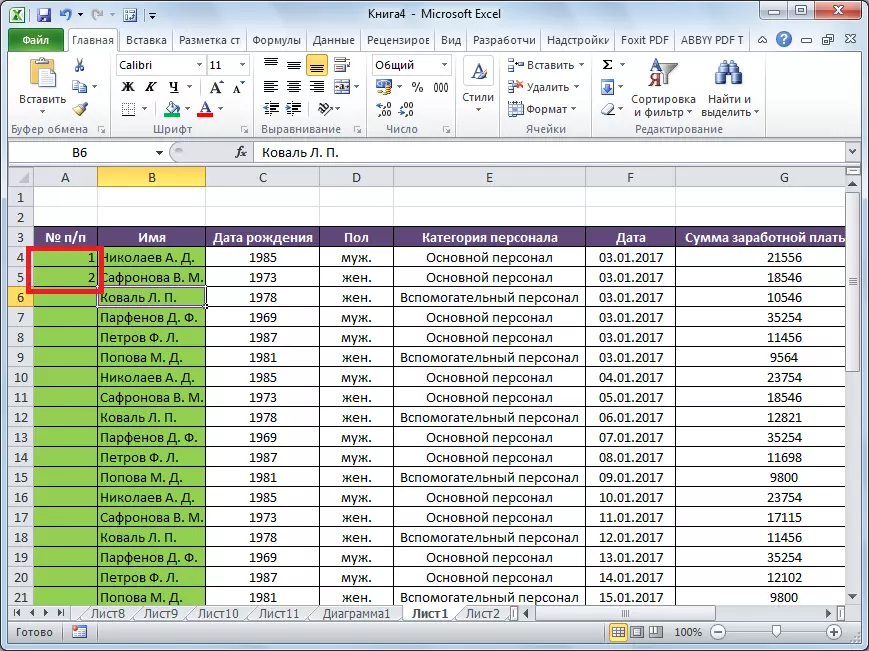
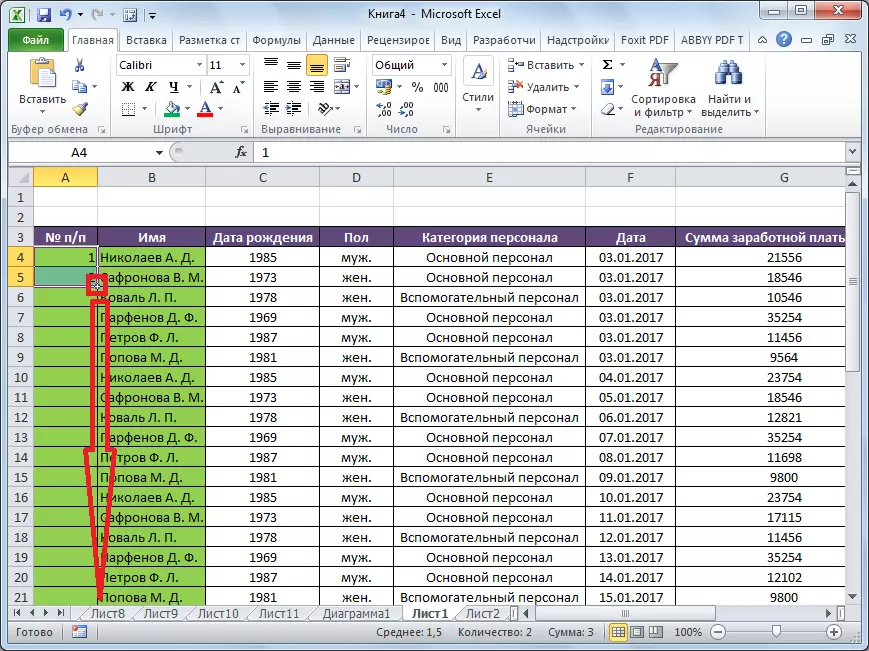
După cum puteți vedea, numerotarea liniilor este completată automat în ordine.
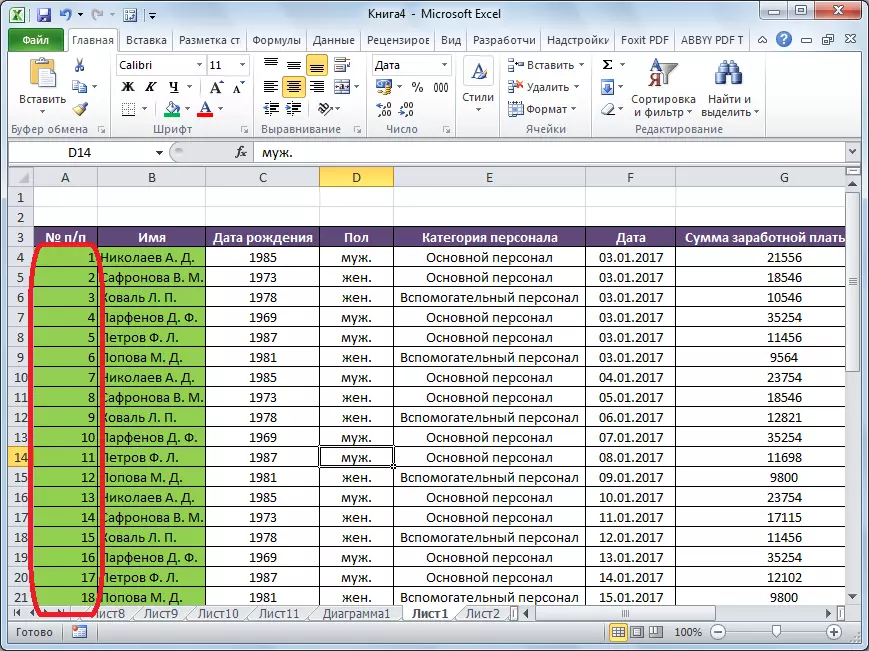
Această metodă este destul de ușoară și convenabilă, dar este bună doar pentru mesele relativ mici, deoarece este de a trage markerul pe o masă în câteva sute și chiar mii de linii, încă dificil.
Metoda 2: Utilizarea funcției
A doua metodă de umplere automată asigură utilizarea funcției "șir".
- Selectați celula în care va fi localizată numărul "1". Introducem șirul pentru expresia formulelor "= linia (A1)". Faceți clic pe tasta Enter de pe tastatură.
- Ca și în cazul precedent, copiați formula la celulele inferioare ale tabelului din această coloană în celulele inferioare ale umplerii. Numai de data aceasta alocăm două primele celule, ci doar unul.
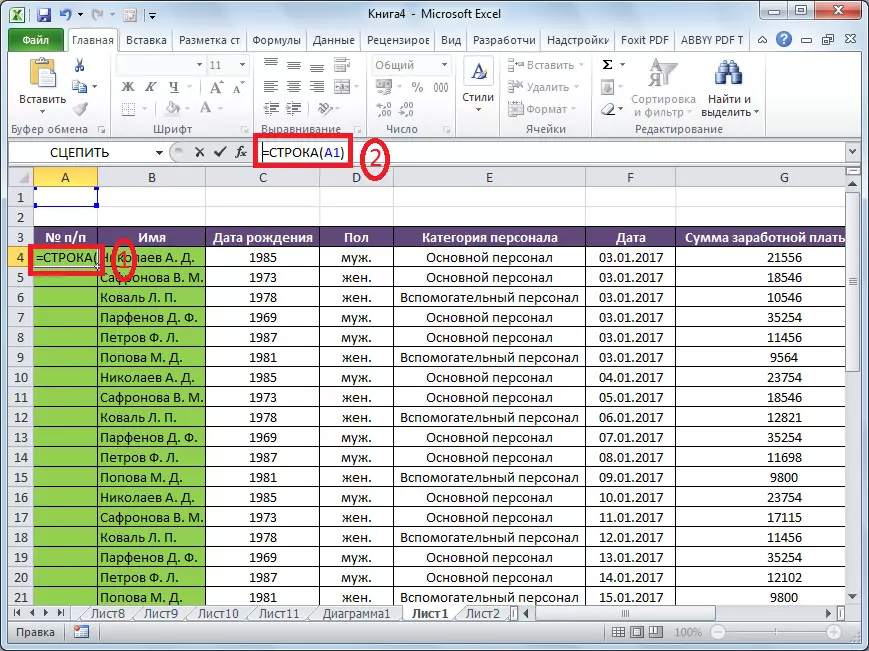
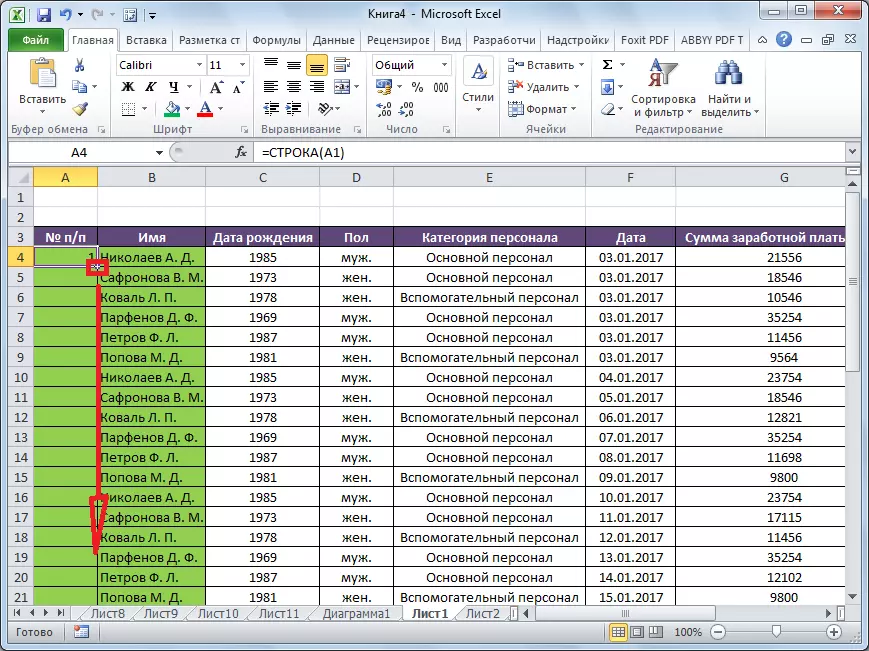
După cum puteți vedea, numerotarea corzilor și în acest caz este situată în ordine.
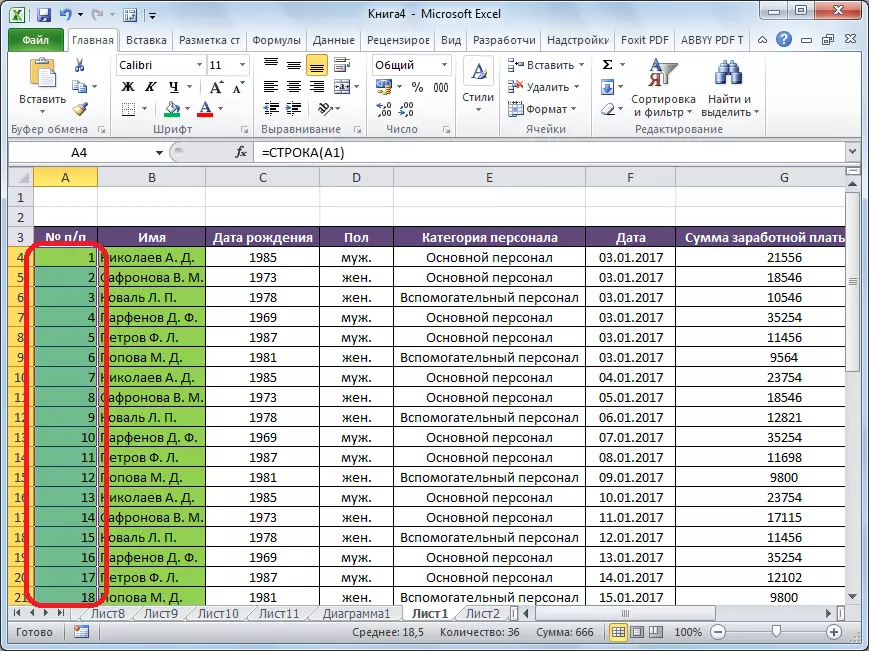
Dar, lângă și mare, această metodă nu este mult diferită de cea precedentă și nu rezolvă problema cu nevoia de a trage un marker prin întreaga masă.
Metoda 3: Utilizarea progresiei
Doar o a treia metodă de numerotare folosind progresia este potrivită pentru tabele lungi cu un număr mare de linii.
- Primul număr de celule în modul cel mai obișnuit, pe cifra "1" de pe tastatură acolo.
- Pe banda din bara de instrumente Editare, care este situată în fila Home, faceți clic pe butonul "Umplere". În meniul care apare, faceți clic pe "Progression".
- Se deschide fereastra "progresie". În parametrul "Locație" trebuie să setați comutatorul în poziția "prin coloane". Comutatorul parametrilor "tip" trebuie să fie în poziția aritmetică. În câmpul "Pas", trebuie să setați numărul "1" dacă este instalat altul acolo. Asigurați-vă că completați câmpul "Valoare limită". Aici ar trebui să specificați numărul de linii care trebuie să fie numerotate. Dacă acest parametru nu este umplut, nu se efectuează numerotarea automată. La sfârșit, faceți clic pe butonul "OK".
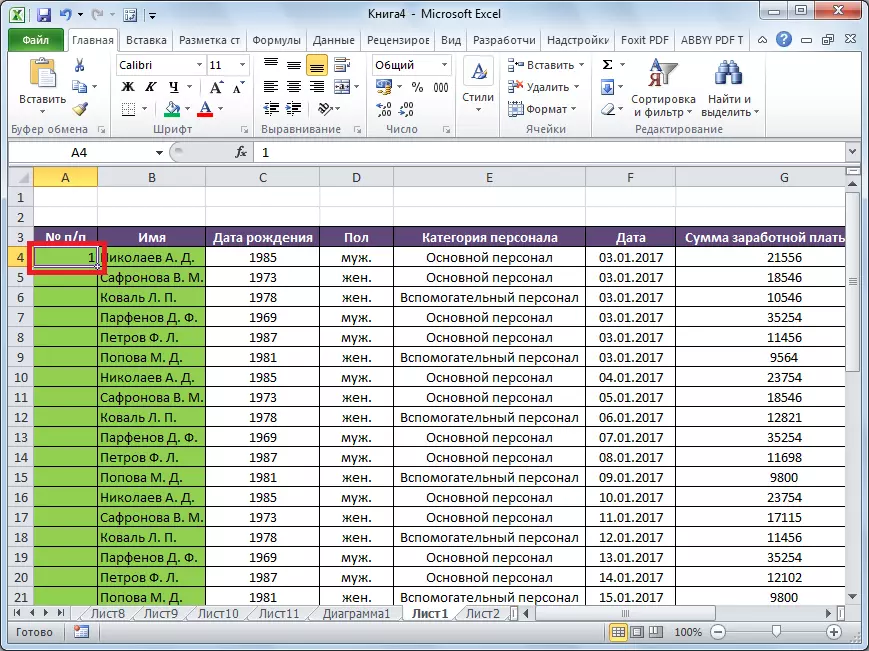
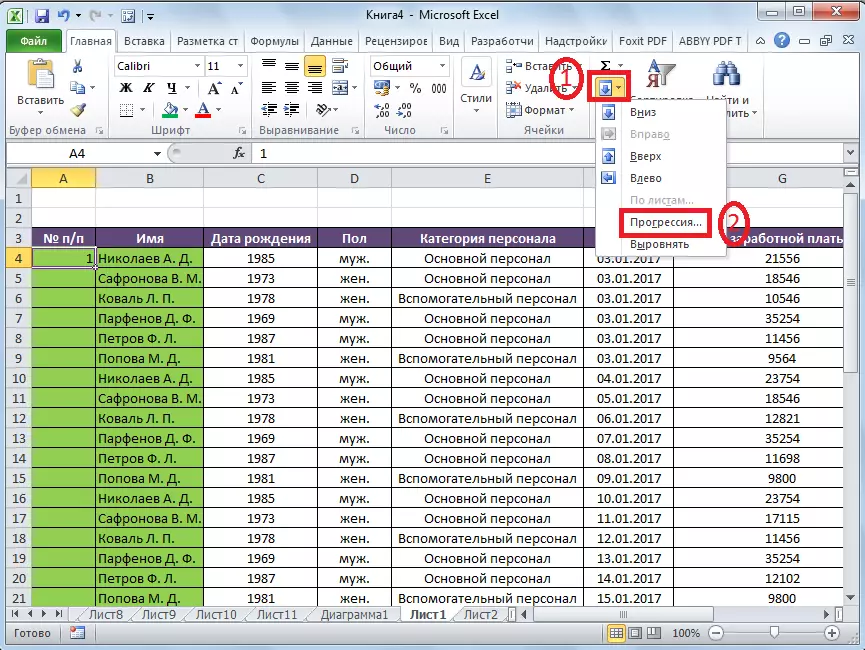
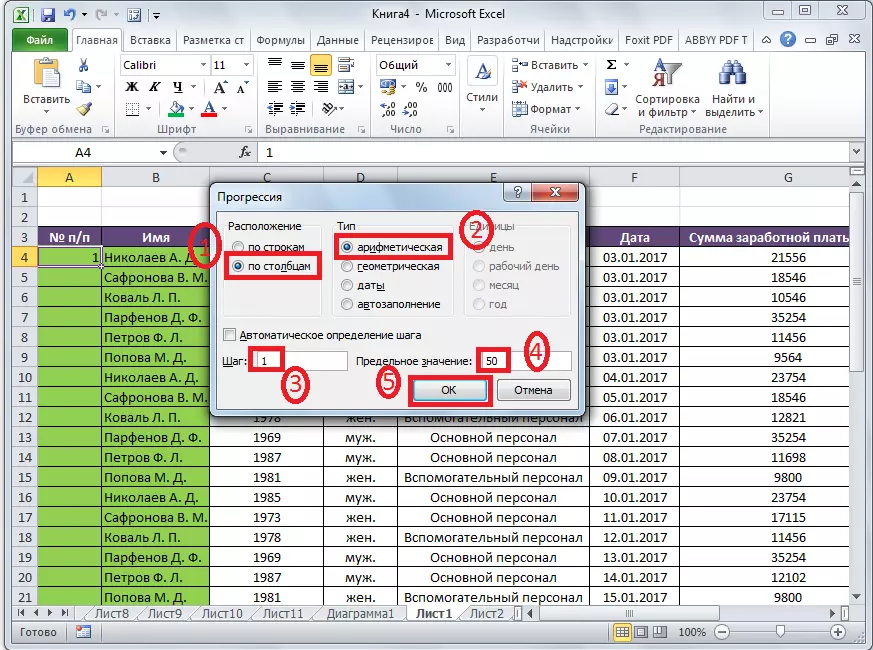
După cum puteți vedea, câmpul tuturor liniilor din tabelul dvs. va fi numerotat automat. În acest caz, chiar a trebuit să nu tragă nimic.
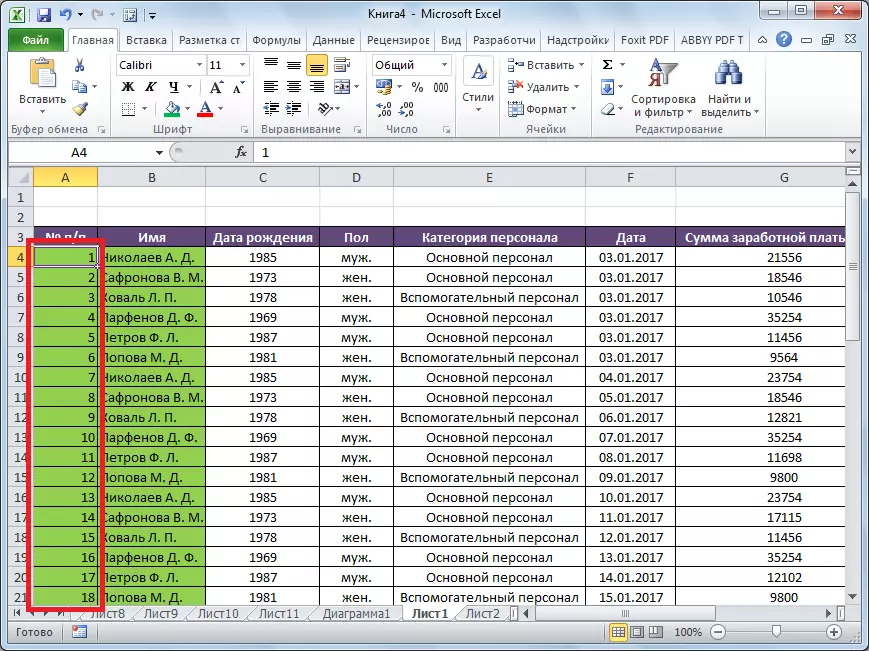
Ca o opțiune alternativă, puteți utiliza următoarea schemă a aceleiași metode:
- În prima celulă, puneți numărul "1", apoi evidențiați întreaga gamă a celulelor pe care doriți să le numerotați.
- Apelați fereastra instrumentului "Progression" în același mod în care am vorbit mai sus. Dar de data aceasta nu trebuie să introduceți sau să vă schimbați. Includerea, introduceți datele din câmpul "Valoare limită" nu va avea, deoarece intervalul dorit a fost deja evidențiat. Este suficient doar pentru a face clic pe butonul "OK".
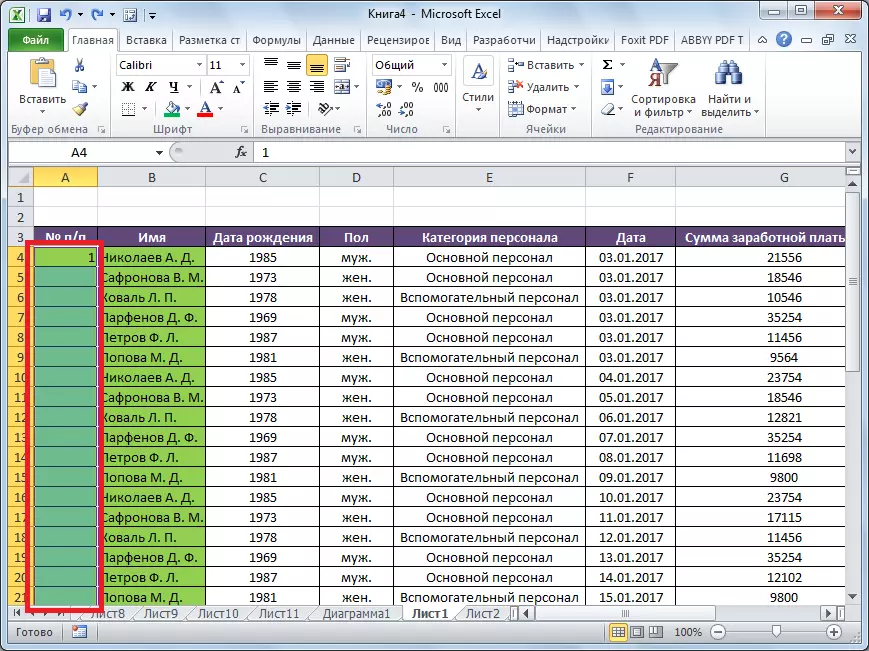
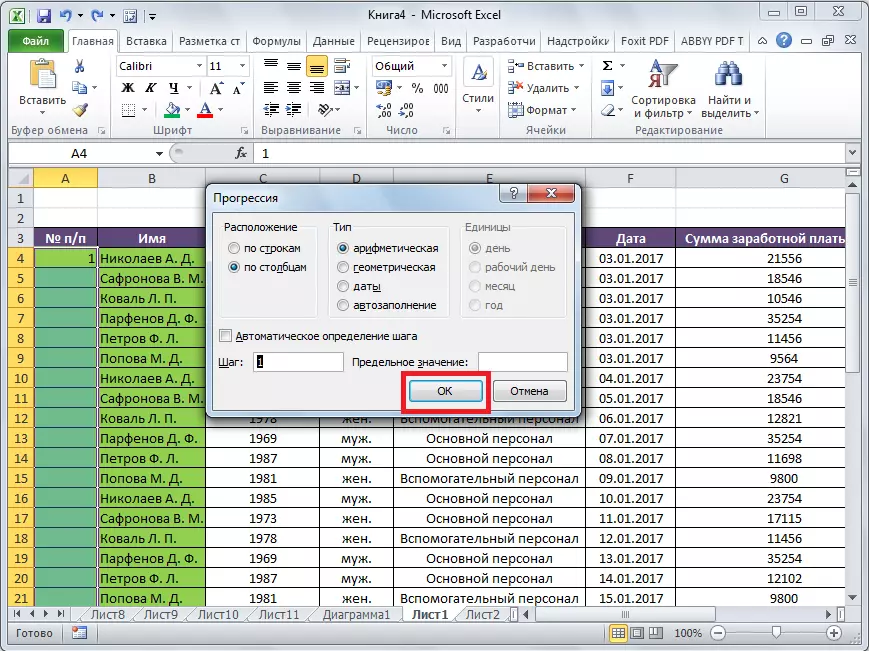
Această opțiune este bună pentru că nu trebuie să estimați, masa este formată din câte rânduri. În același timp, va trebui să alocați toate celulele coloanei cu numere, ceea ce înseamnă că ne întoarcem la același lucru că atunci când utilizați primele moduri: să parcurgeți tabelul la Niza în sine.
După cum puteți vedea, există trei modalități principale de a număra automat rânduri în program. Dintre acestea, cea mai mare valoare practică are o opțiune cu numerotarea primelor două linii cu copierea ulterioară (ca cea mai ușoară) și opțiunea utilizând progresia (datorită posibilității de a lucra cu tabele mari).
